我们在运用word制作文档时,为了美化页面,希望在页面外加一个边框,或图案。那么word如何实现的呢?以下是小编给大家整理的在Word中为整个文档插入边框的方法,希望能帮到你!在Word中为整个文档插入边框的具体方法步骤1、打开要添加页面边框的文档;2、点击菜单中的“格式”,执......
Word 打开大文档时速度很慢的解决方法
word教程
2021-09-18 08:49:20
这两天终于搞清楚了一个困扰了我很久的问题。我的Word 2010在打开很大的Word文档(如小组的硕士学位论文)时,经常发生速度慢甚至很长时间没有响应的问题。在师弟的提示下,终于找到一个折衷的解决方案:
其实是对中英文混合大文档拼写检查的问题,关闭拼写和语法检查就可以了,设置方法:点击“文件”——“选项”——“校对”——取消“在Word中更新拼写和语法时”下的所有对号。就可以顺利打开Word文档了。
另外,我们在英文的时候需要经常进行拼写检查,恢复也很简单,恢复上面所有的对号就行了。有时候进行上面操作以后可能还不会恢复拼写检查功能,这时候点选“审阅”——“语言”——“设置校对语言”,看看是否选择的是英语,下面的“不检查拼写或语法”是不是被勾选(如果有则把对号去掉),然后点击“设置默认值”,应该就可以恢复拼写检查功能了。
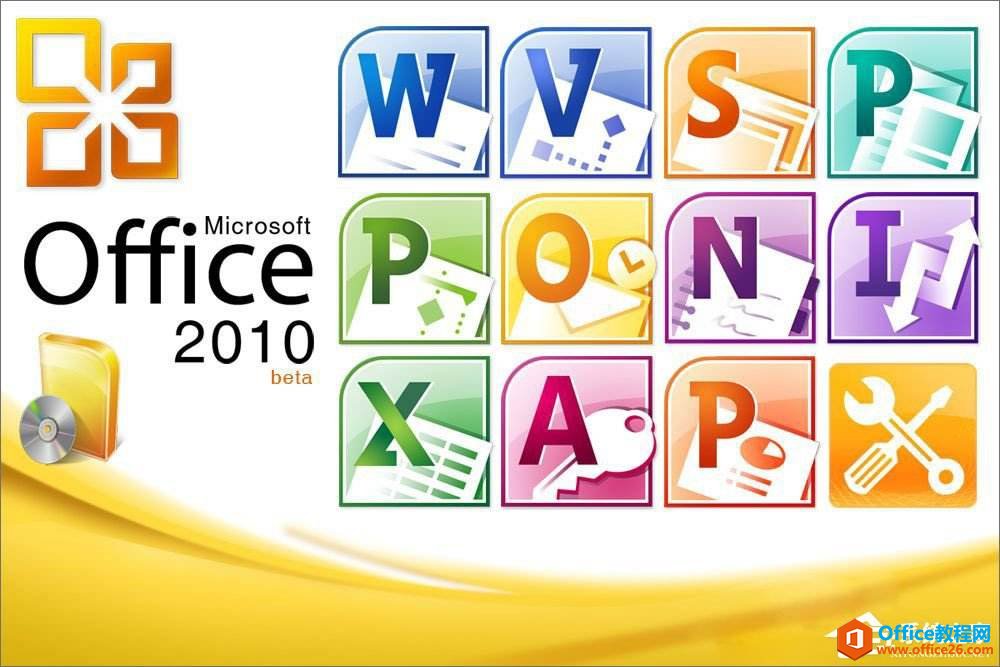
“在Word中更新拼写和语法时”中可以选择需要检查“写作风格”是“Grammar Only”还是“Grammar & Style”,我对这两者的区别也不是特别清楚,总体来说后者检查更为严格,例如会提示将被动语态变为主动语态(当然在科技论文中会大量使用被动语态,所以选“Grammar Only”比较合适)
相关文章
